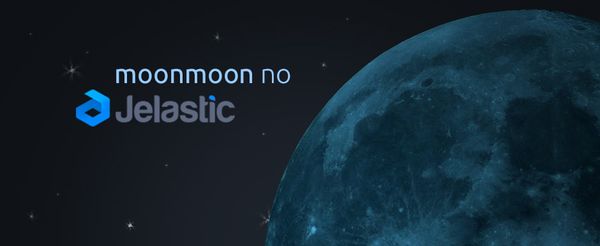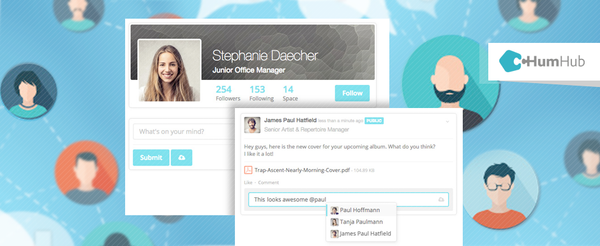Tenha seu próprio escritório na nuvem com o ownCloud

O que é o Owncloud?
O ownCloud é uma aplicação PHP de código aberto que atua como um serviço de compartilhamento de arquivos, colocando o usuário no controle e na segurança de seus próprios dados e com funcionalidades equivalentes (e em muitos casos, superiores) a outros concorrentes do tipo, como Dropbox, Onedrive e tantos outros. Para a instalação do ownCloud, utilizei a hospedagem da Locaweb.
Alteração da versão do PHP para a 5.6
A primeira coisa a fazer é alterarmos a versão do PHP para a última versão estável disponível, ou seja, v5.6.6
Para isso, podemos fazer a mudança via FTP ou SSH. Eu prefiro utilizar a linha de comando diretamente no servidor, então, prefiro o SSH.
Para fazer o acesso SSH, utilize os mesmo dados de login, senha e host do FTP.
Para fazer a alteração de versão, iremos primeiro localizar a linha
extension_dir = "/usr/lib/php/modules/"
e a substituir por
extension_dir = "/usr/lib64/php56/modules/"
no arquivo php.ini.
Vamos desabilitar também as diretivas abaixo, alterando o valor delas para Off:
register_globals = Off
register_long_arrays = Off
Vamos aproveitar que já estamos aqui e alterar também duas outras diretivas que serão necessárias para o sucesso de nossa empreitada.
A primeira delas é alterar o valor de memory_limit para 512M, que é o ideal segundo a documentação do software.
A segunda é alterar session.save_path para a pasta tmp de seu usuário (o mesmo do FTP/SSH) onde temos permissão de escrita. Desta forma, o resultado fica semelhante a este:
session.save_path = "/home/SEU_USUARIO/tmp"
Agora é a vez de criar mos um arquivo .htaccess com o seguinte conteúdo:
AddHandler php56-script .php
suPHP_ConfigPath /home/USUÁRIO_FTP_SSH/
Feito isso, já estamos aptos a executar o PHP 5.6.6, mas da mesma forma que fizemos da última vez, vamos aproveitar e inserir a diretiva abaixo:
Header set Strict-Transport-Security "max-age=15768000" env=HTTPS
e melhorar a segurança futura de nosso serviço.
Baixe o Onwcloud
Agora, vamos baixar o script de instalação no endereço https://owncloud.org/install/#instructions-server e escolher a versão Archieve File.
Baixe o arquivo .zip ou .tar.bz2 e descompacte na sua máquina, e suba o conteúdo da pasta owncloud para a pasta public_html do seu site.
atente que o pacote do Owncloud trás um arquivo .htaccess e será preciso acrescentar o conteúdo desse arquivo ao arquivo .htaccess criado por nós anteriormente.
Criação do Banco de Dados
Volte ao painel da hospedagem e crie um banco de dados MySQL. Aguarde a instalação do banco e defina a senha do mesmo. Anote a senha, pois iremos precisar da mesma para a instalação.
Instalação do Owncloud
Para a instalação iremos utilizar o modo linha de comando via SSH. Vá até a pasta public_html e utilize a linha de comando abaixo, substituindo os parâmetros por aqueles pertinentes a sua instalação.
php56 occ maintenance:install --database
"mysql" --database-name "owncloud" --database-user "USUARIDO_MYSQL" --database-pass
"SENHA_MYSQL" --database-host "HOST_MYSQL" --admin-user "admin" --admin-pass "senha_do_admin"
Se tudo der certo, você deve receber a mensagem ownCloud was successfully installed.
Agora basta acessarmos o arquivo public_html/config/config.php e alterar o atributo trusted_domains para os domínios pelos quais podemos acessar a aplicação. No meu caso, coloquei todos os domínios, inclusive aqueles gerados pela Locaweb:
'trusted_domains' =>
array (
'seu_dominio.com.br',
'seu_site.tempsite.ws',
'seu_site.websiteseguro.com',
),
Feito isso, basta acessar qualquer uma das URLs definidas acima por você e logar com a senha de admin criada durante a instalação e ser feliz!
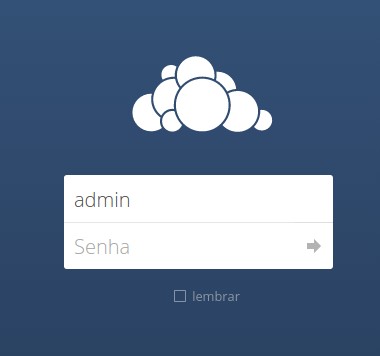
É possível baixar clientes para as principais plataformas desktop (Linux, Windows e Mac) quanto para as móveis (Android e iOS).